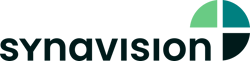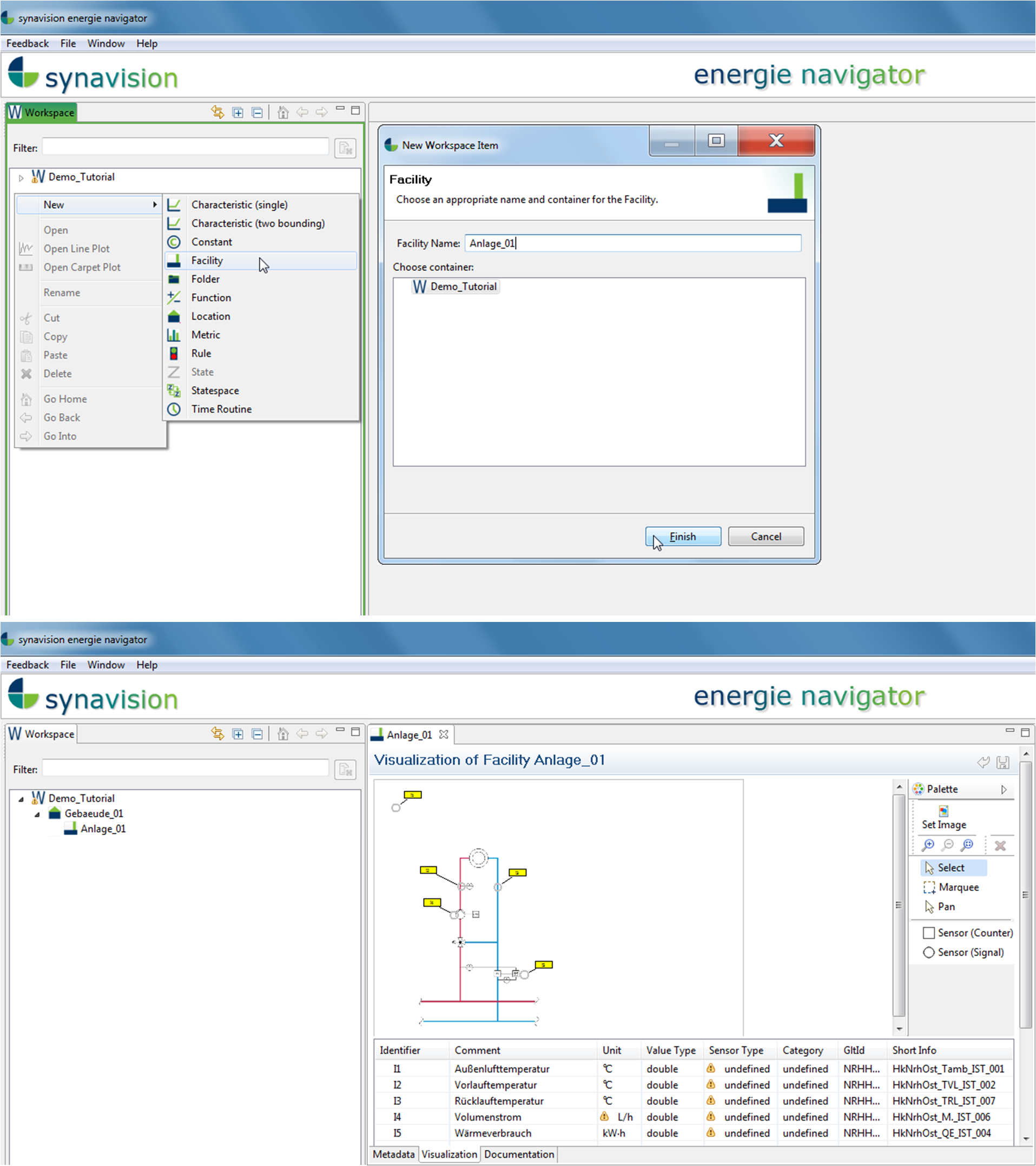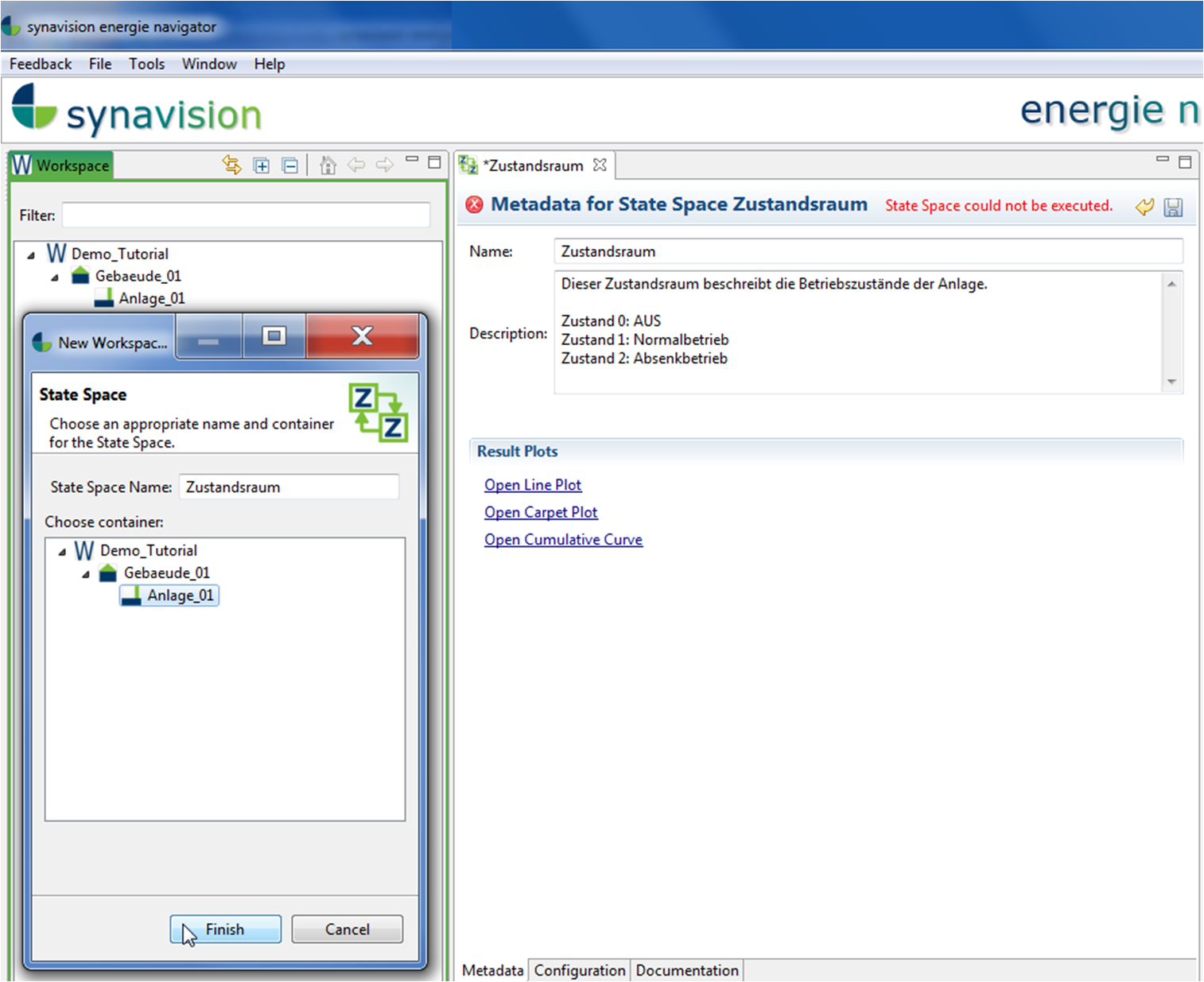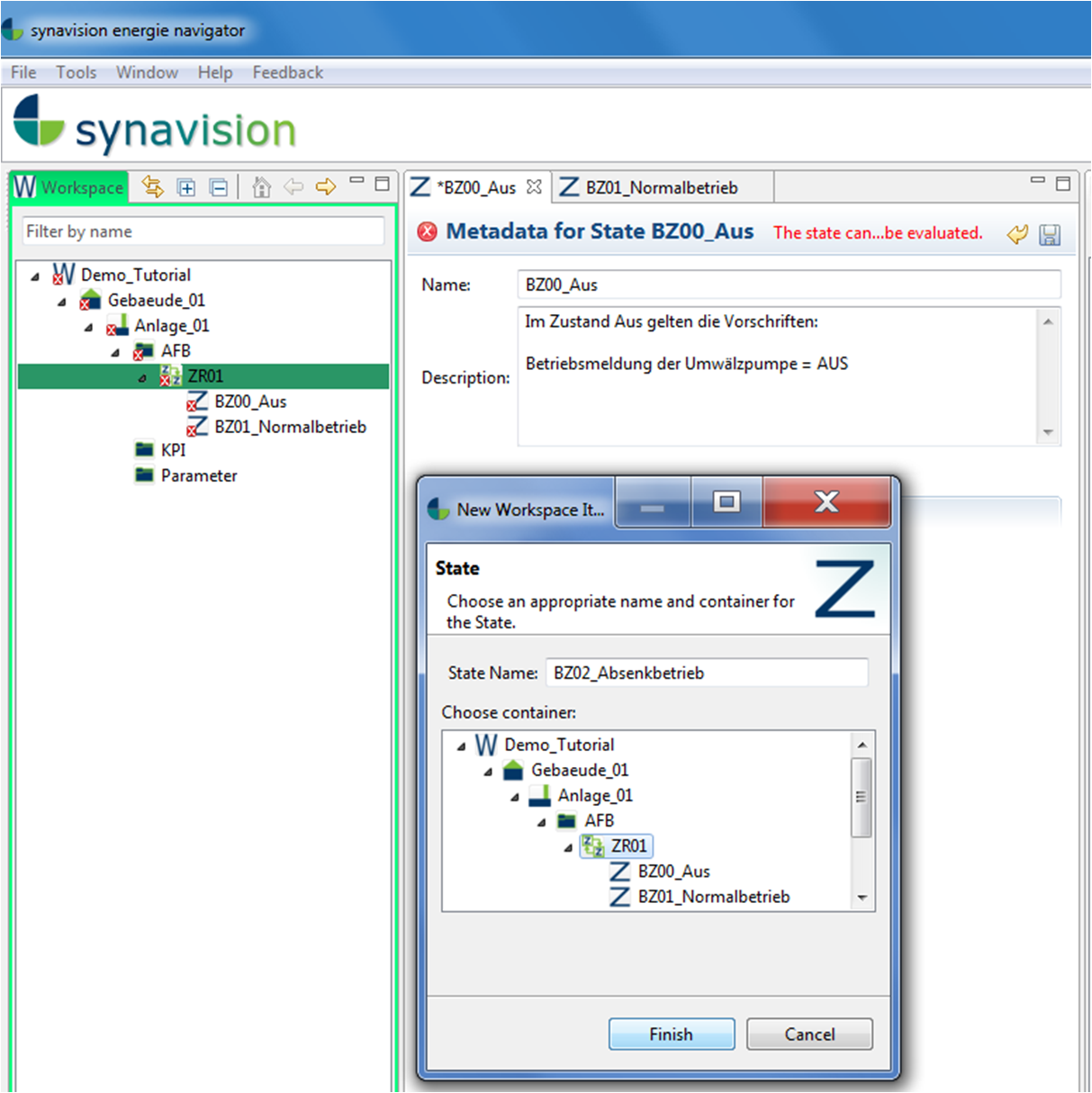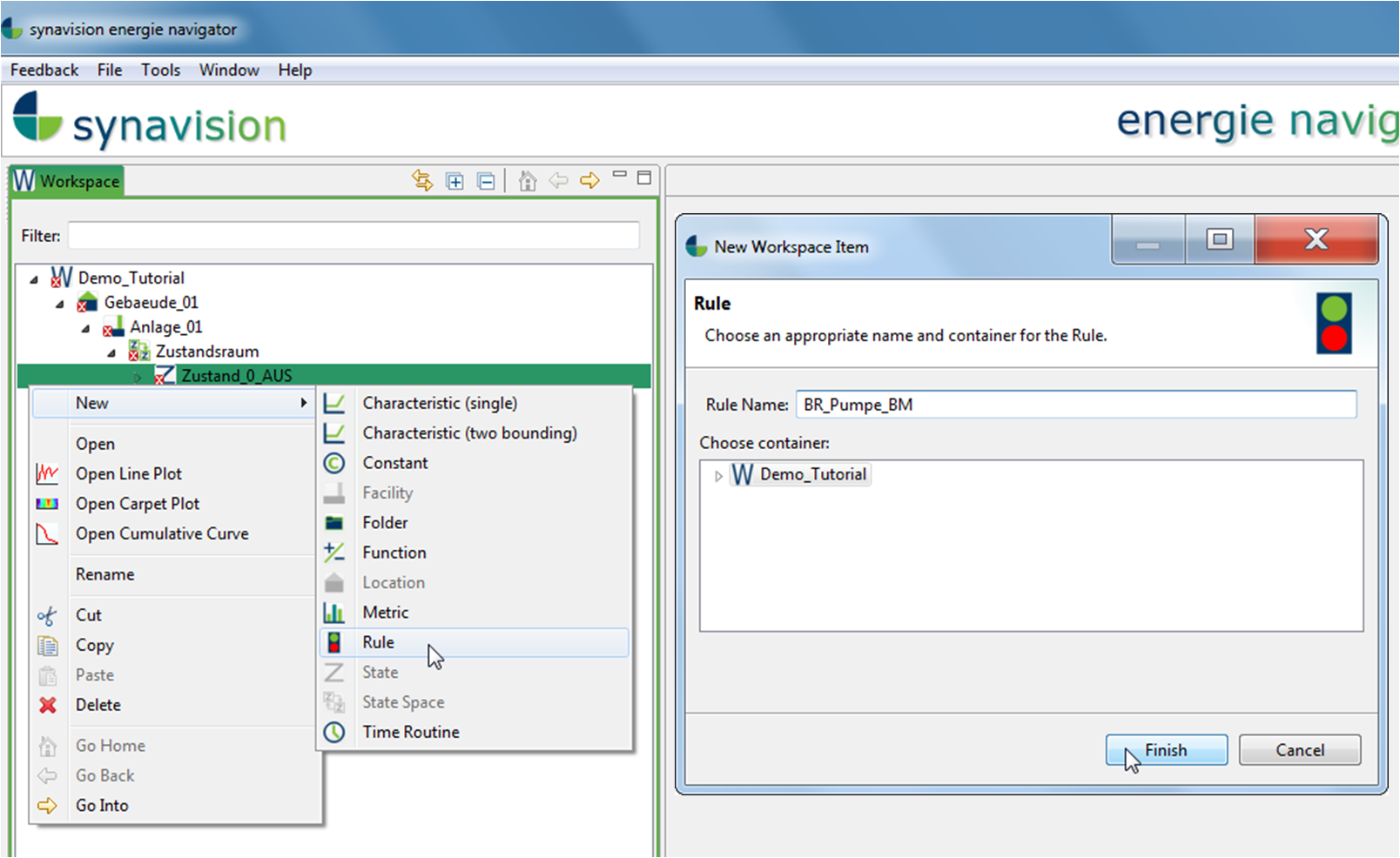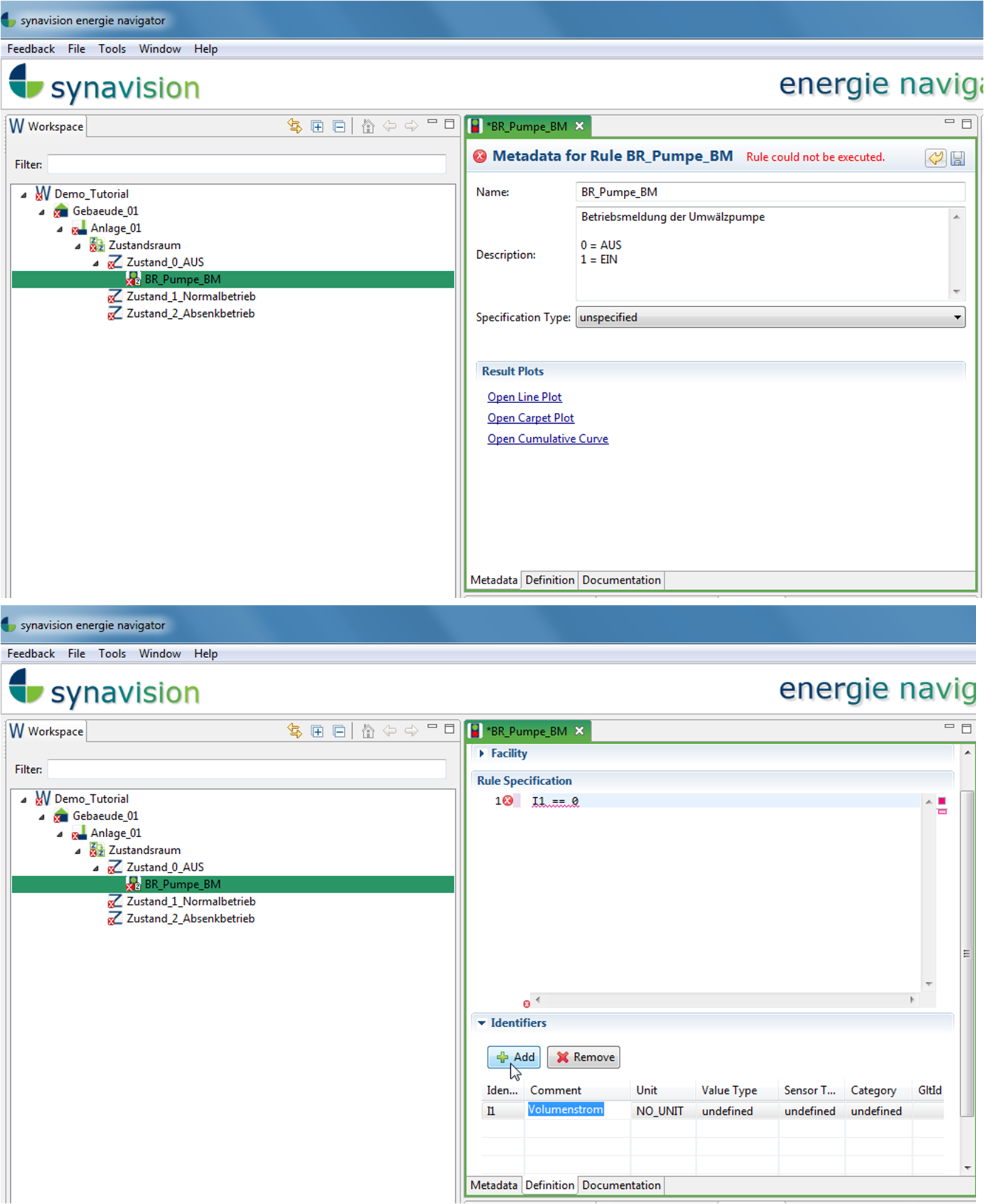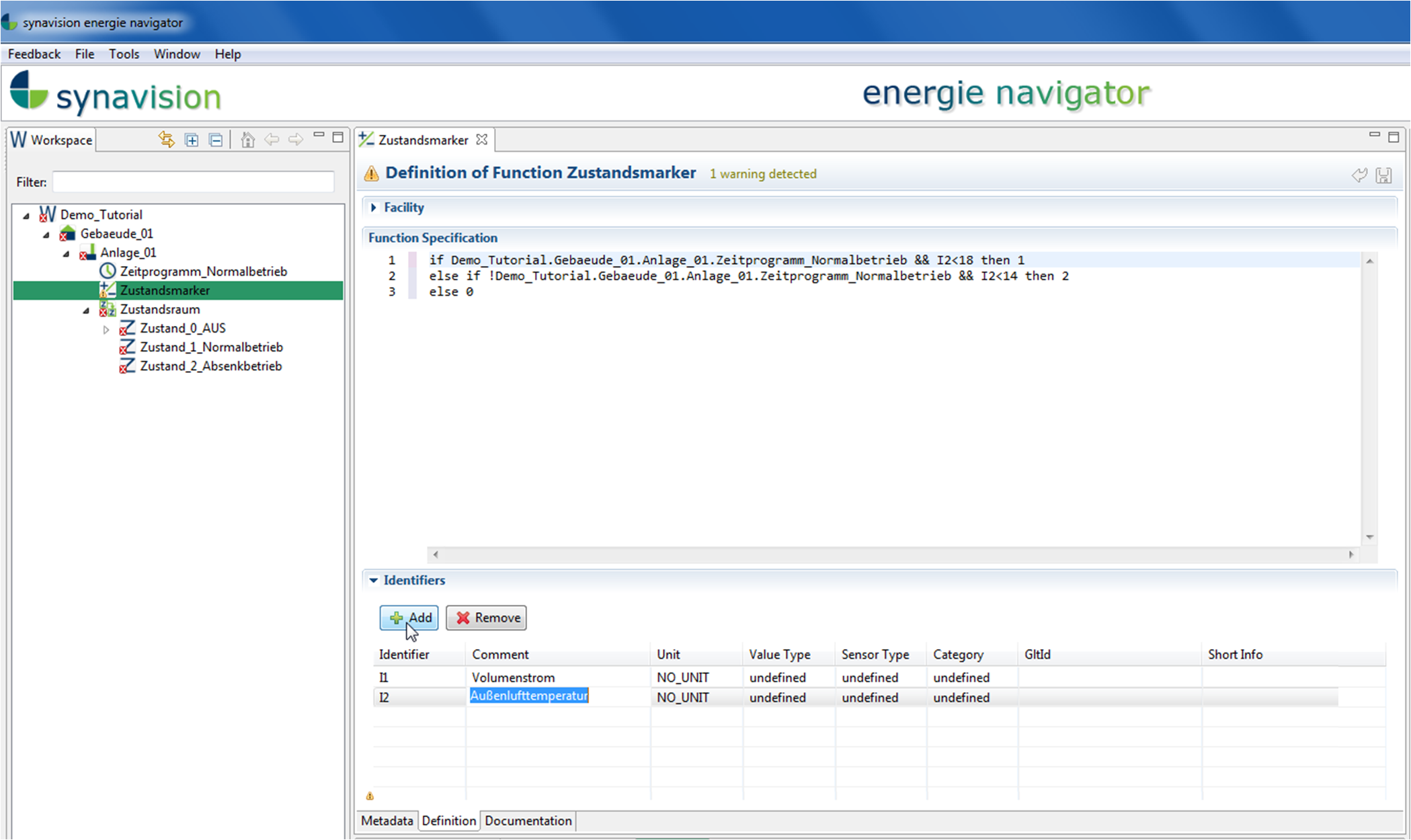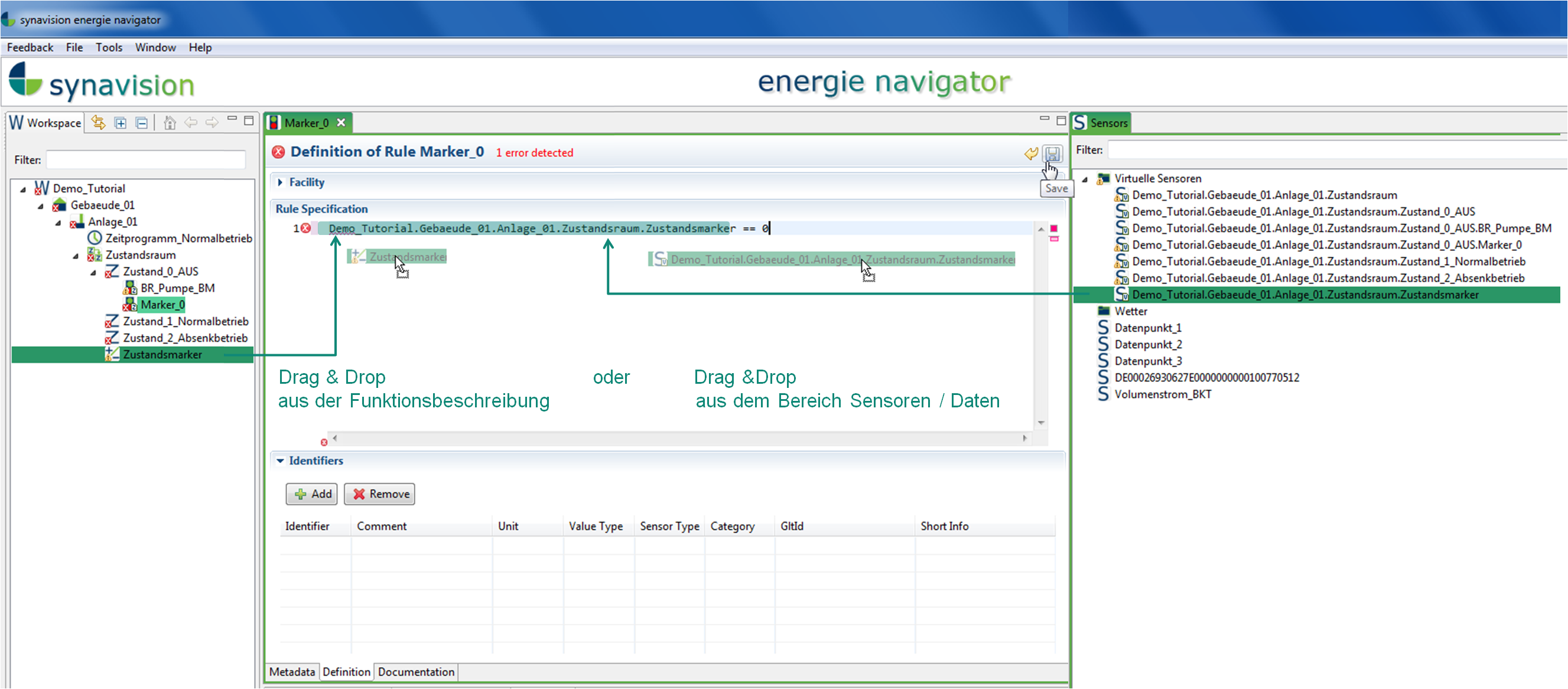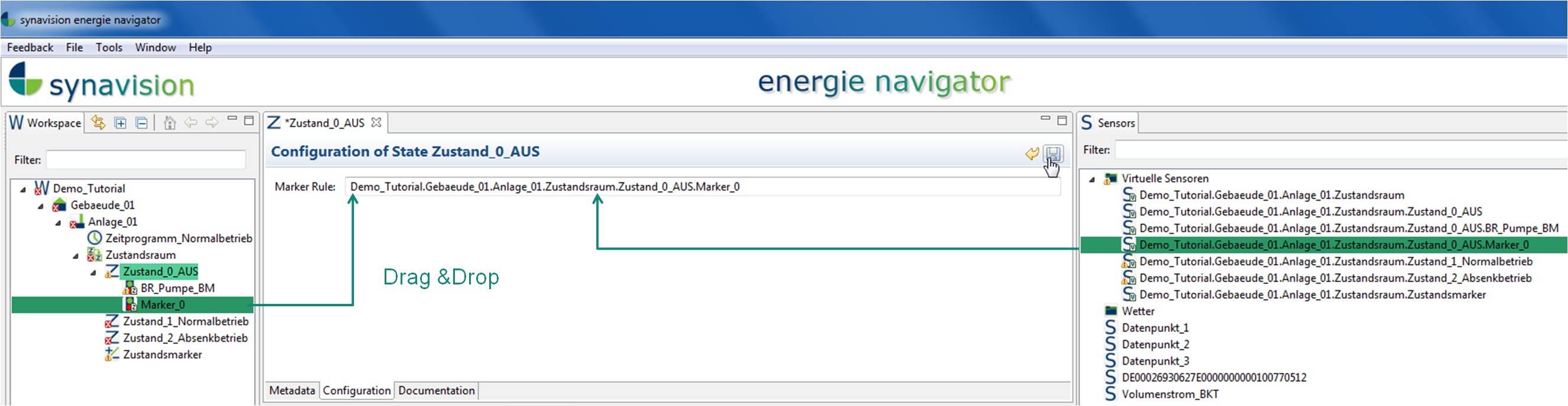Für die Spezifikation einer Aktiven Funktionsbeschreibung können Sie sich an folgende Schritte halten:
- Anlage anlegen, Schema importieren & parametrieren
- Zustandsraum anlegen
- Betriebszustände anlegen
- Betriebsregeln in Betriebszuständen anlegen
- Merkerfunktion anlegen
- Merkerregeln in Betriebszuständen anlegen & zuordnen
- Evaluations-Metrik für den Zustandsraum anlegen
- Export der Aktiven Funktionsbeschreibung als Dokument
1. Anlage anlegen, Schema importieren und parametrieren
Das Erstellen der Aktiven Funktionsbeschreibung beginnen Sie mit dem Anlegen einer Anlage, welche Sie im Weiteren auf ihre Funktionalität prüfen wollen. Hierzu klicken Sie im Arbeitsbereich „Aktive Funktionsbeschreibung“ per Rechtsklick auf „Neu“ und „Anlage“. Im folgenden Fenster legen Sie den Namen Ihrer Anlage fest. Die Anlage findet sich anschließend unter der „Funktionsbeschreibung“. Per Doppelklick können Sie die Anlage im Editoren-Fenster weiter bearbeiten. So können Sie z.B eine textuelle Beschreibung unter „Metadata“ hinzufügen oder ein Anlagenschema unter „Visualization“ hinterlegen und dieses mit Sensoren, falls schon vorliegend, parametrieren (siehe hierzu Anlage). Analog hierzu können Sie der Anlage auch zunächst ein Gebäude überordnen.
2. Zustandsraum anlegen
Im nächsten Schritt erstellen Sie einen Zustandsraum für Ihre Anlage per Rechtsklick im Arbeitsbereich „Spezifikation“. Wir empfehlen, die Zustandsräume im Ordner „AFB“ anzulegen. Geben Sie dem Zustandsraum einen passenden Namen. Unter „Metadata“ können Sie eine Beschreibung und unter „Dokumentation“ weitere, beliebige Informationen hinzufügen. Die visualisierte Auswertung des Zustandsraumes und der Betriebszustände können Sie später unter „Konfiguration“ durchführen.
3. Betriebszustände anlegen
Den Zustandsraum müssen Sie nun mit den Betriebszuständen der Anlage füllen. Mittels Rechtsklick auf den zugehörigen Zustandsraum können Sie unter „Neu“ und „Betriebszustand“ einen Zustand neu anlegen. Unter „Metadata“ können Sie eine Beschreibung und unter „Dokumentation“ weitere, beliebige Informationen hinzufügen. Der „Konfiguration“ weisen Sie in Schritt 6 die Merker-Regel des Betriebszustandes zu. In diesem Beispiel werden die drei Betriebszustände Zustand AUS, Zustand Normalbetrieb und Zustand Absenkbetrieb für eine Heizkreisanlage definiert.
4. Betriebsregeln in Betriebszuständen anlegen
Wie hier im Beispiel können Sie z.B. für den Betriebszustand AUS des Heizkreises die Eigenschaft der Umwälzpumpe als Betriebsregel (BR) definieren. Hierbei muss die Umwälzpumpe im Betriebszustand AUS außer Betrieb, d.h. AUS sein. Diese Eigenschaft kann über den Volumenstrom beschrieben werden. Ist der Volumenstrom gleich Null, so ist die Umwälzpumpe nicht in Betrieb und folglich befindet sich auch der Heizkreis im Betriebszustand AUS. Mit Rechtsklick auf einen Betriebszustand können Sie für diesen eine Betriebsregel (Regel) unter „Neu“ und „Regel“ anlegen. Ist die Betriebsregel im Bearbeitungsfenster geöffnet, können Sie unter dem Register „Metadata“ eine Beschreibung der Betriebsregel und unter „Dokumentation“ weitere, beliebige Informationen hinzufügen. In dem Register „Definition“ können Sie die Betriebsregeln mittels den Ihnen zur Verfügung stehenden Beschreibungsmitteln definieren. In diesem Fall wird die Regel so definiert, dass ihre Gültigkeit bei einem Volumenstrom von 0 L/h gegeben ist. Hierfür wird zunächst ein Identifier mit dem Kommentar „Volumenstrom“ hinzugefügt. Die dem „Volumenstrom“ automatisch zugewiesene Referenzvariable kann nun in der Definition verwendet werden:
I1 == 0
Achten Sie darauf, dass die Regel erst gerechnet wird, wenn Sie der Referenzvariablen I1 später die tatsächlichen Betriebsdaten des Volumenstroms zugewiesen haben.
5. Merkerfunktion anlegen
Legen Sie eine Merkerfunktion als Datenpunkt für den Zustandsraum (Zustandsindikator) an. Der Zustandsindikator gibt an, in welchem Zustand sich eine Anlage zu einem bestimmten Zeitpunkt befindet. In diesem Beispiel des Heizkreises liegt kein direkter Zustandsindikator aus der Gebäudeautomation vor, daher wird ein solcher Merker aus anderen zuverlässigen Indikatoren als Funktion gebildet. Zu den Indikatoren gehören die Außenlufttemperatur und das Zeitprogramm des Normalbetrieb. Zustand Normalbetrieb (Betriebszustand 1) liegt vor, wenn die Anlage sich im Normalbetrieb befindet und die Außenlufttemperatur unter dem Grenzwert für den Tag von 18°C liegt. Zustand Absenkbetrieb (Betriebszustand 2) ist außerhalb des Zeitprogramms für den Normalbetrieb gültig, und wenn zudem die Außenlufttemperatur unter dem Grenzwert für die Nacht von 14 °C liegt. Der letzte Zustand AUS (Betriebszustand 0) gilt, wenn die anderen beiden Zustände nicht vorliegen. Einen solchen Zustandsindikator können Sie z.B. über eine „if a then b else c “ Funktion beschreiben.
Legen Sie hierfür zunächst eine neue Funktion im Bereich der Funktionsbeschreibung per Rechtsklick, „Neu“ und „Funktion“ an. Nach Eingabe eines passenden Namens erscheint die Zustandsindikator-Funktion im Editorenfenster. Unter dem Register „Definition“ geben Sie die Funktionsvorschrift ein. Dafür fügen Sie zunächst einen Identifier mit dem Kommentar „Außenlufttemperatur“ hinzu. Die der „Außenlufttemperatur“ automatisch zugewiesene Referenzvariable können Sie nun in der Definition verwenden. Das Zeitprogramm ziehen Sie per Drag & Drop direkt aus der Aktiven Funktionsbeschreibung an die benötigten Stellen in der Funktionsvorschrift.:
if Zeitprogramm_Normalbetrieb && I2
Achten Sie darauf, dass die Funktion erst gerechnet wird, wenn Sie der Referenzvariablen I2 später die tatsächlichen Daten der Außenlufttemperatur zugewiesen haben.
6. Merkerregeln in Betriebszuständen anlegen & zuordnen
Für jeden Betriebszustand müssen Sie nun eine eigene Merkerregel anlegen, die genau dann gültig ist, wenn der entsprechende Betriebszustand laut Zustandsindikator vorliegt. In diesem Beispiel bedeutet dies, dass die Merkerregel für den Betriebszustand AUS (ZI_00) gültig ist, wenn der Zustandsindikator den Wert 0 annimmt. Für den Betriebzustand Normalbetrieb ist die zugehörige Merkerregel (ZI_01) gültig, wenn der Zustandsindikator den Wert 1 ausgibt u.s.w.
Die Merkerregeln legen Sie an, indem Sie per Rechtsklick auf die einzelnen Betriebszustände klicken und unter „Neu“ „Regel“ auswählen. Geben Sie den Merkerregeln passende Namen, z.B. (ZI_00, ZI_01 und ZI_02). Anschließend können Sie die Merkerregeln im Editoren-Fenster unter „Definiton“ definieren. Da im Zustand AUS die Merkerregel gültig sein soll, wenn sich die Anlage laut Zustandsindikator in diesem Betriebszustand befindet, setzen Sie den Zustandsindikator in dieser Regel gleich Null:
Demo_Tutorial.Gebaeude_01.Anlage_01.Zustandsraum.Zustandsindikator == 0
Bei dem Zustandsindikator handelt es sich um einen virtuellen Sensor. Virtuelle Sensoren und Zeitprogramme können Sie per Drag & Drop direkt in die Regeldefinition einbeziehen (kein vorhergehendes Hinzufügen eines Identifiers inklusive Referenzvariable nötig).
Auch die neu angelegte Merkerregel ZI_00 erscheint nach Definition und Abspeichern im Bereich Daten als virtueller Sensor. Öffnen Sie die Betriebszustände im Editoren-Fenster per Doppelklick und weisen Sie unter „Konfiguration“ nun die entsprechenden Merkerregeln per Drag & Drop dem Feld „Merkerregel“ zu. Im Betriebszustand AUS ist dies somit die Merkerregel „ZI_00“.
7. Evaluations-Metrik für den Zustandsraum anlegen
Die Betriebszustände werden einzeln vom Digitalen Prüfstand ausgewertet. Hierbei werden die Betriebsregeln eines Zustandes für jeden Zeitpunkt auf ihre Gültigkeit geprüft. Sind alle Betriebsregeln zu einem Zeitpunkt gültig, so ist auch der zugehörige Betriebszustand gültig.
Zur Auswertung des Zustandsraums werden für jeden Zeitpunkt alle Betriebsregeln des jeweils gültigen Betriebszustands geprüft. Ist der Betriebszustand für einen Zeitpunkt gültig, ist auch der Zustandsraum gültig.
Die Ergebnisse der Auswertung des Zustandsraums und der einzelnen Betriebszustände können Sie sich unter „Konfiguration“ des Zustandsraums als Rasterdiagramm anzeigen lassen. Ebenso finden Sie die Ergebnisse als virtuelle Sensoren im Bereich der Daten.
Die Evaluations-Metrik des Zustandsraums gibt Ihnen die Anzahl der gültigen Werte im Verhältnis zur Anzahl der möglichen Werte für einen definierten Zeitraum. Legen Sie hierfür per Rechtsklick eine neue Metrik („Neu“, „Metrik“) im Bereich der Aktiven Funktionsbeschreibung an. Nach Auswahl eines Namens klicken Sie im geöffneten Editor der Metrik auf das Register „Konfiguration“. Unter „Basisfunktionen“ wählen Sie „Evaluation“, unter „Quantisierung“ den gewünschten Zeitraum, z.B. „Tag“ und unter „Intervall“ „offen“. Dann ziehen Sie per Drag & Drop den virtuellen Sensor des Zustandsraums in das dafür vergesehene Feld. Sobald Sie die Metrik abspeichern, wird sie vom PTB gerechnet und gibt nun die Anzahl der gültigen Werte pro Tag in Prozent an. Somit können Sie schnell prüfen, ob die Betriebsregeln und Betriebszustände Ihrer Anlage in dem entsprechenden Zustandsraum zum Beispiel zu mindestens 80% aller geprüften Zeitpunkte erfüllt sind.
Stellen Sie die Evalutions-Metrik visuell als Summenkurve dar, können Sie genau ablesen, an wie vielen Tagen der Wert von mindestens 80% eingehalten wird.
8. Export der Aktiven Funktionsbeschreibung als Dokument
Unter „Datei“ und „Funktionsbeschreibung erzeugen“, kann man sich die gesamte Aktive Funktionsbeschreibung als Word Dokument ausgeben lassen.